Tentang Mode Tes Desmos
Desmos bermitra dengan pelaksana ujian penting di lebih dari 35 negara bagian serta beberapa ujian nasional dan internasional untuk menyediakan akses ke kalkulator kami pada hari tes.
Untuk membantu siswa dan guru mempersiapkan ujian, serta mendukung instruksi berkelanjutan dan kebutuhan ujian formatif, Desmos telah mengembangkan rangkaian aplikasi "Test Mode". Setiap aplikasi memungkinkan Anda melaksanakan ujian biasa dengan pengawasan menggunakan fitur-fitur keamanan untuk membantu menerapkan kebijakan kelas atau sekolah.
Halaman ini menguraikan berbagai level keamanan yang tersedia di aplikasi kami, serta petunjuk instal dan penggunaannya.
Latihan
Siswa dapat berlatih menggunakan kalkulator di Halaman Latihan. Kami juga menyediakan aplikasi gratis untuk Chromebook, iPad, dan iPhone guna mendukung latihan.
Aplikasi latihan kami sama dengan konfigurasi yang akan ditemukan siswa pada hari tes. Siswa dapat berlatih untuk ujian tertentu dengan memilih "Pilih Ujian" di layar pembuka.
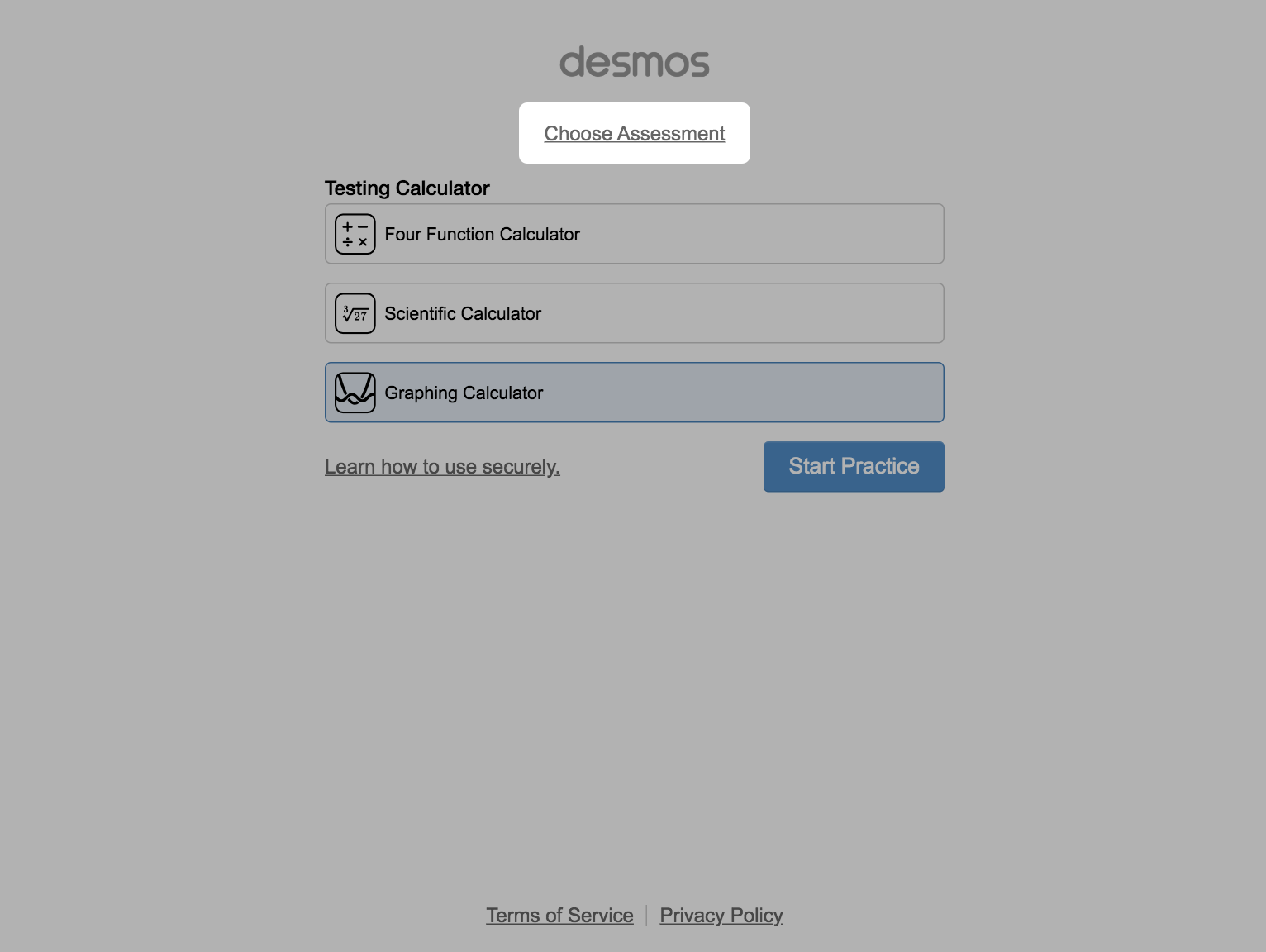
Chromebook
Aplikasi Chrome kami memungkinkan latihan offline. Anda dapat mengunduh aplikasi Chrome dengan mengunjungi bit.ly/desmos-test-mode-chrome-app di perangkat. (Harap diketahui bahwa aplikasi ini hanya didukung di Chromebooks dan tidak akan berfungsi di mesin Mac atau Windows dengan instalasi Chrome di dalamnya.)
Mode Kios memberi keamanan ekstra dengan mencegah penggunaan aplikasi lain saat kalkulator terbuka. Siswa akan terkunci di dalam konfigurasi kalkulator yang mereka pilih sebelum menekan tombol "Mulai Tes". Sebelum masuk, klik “Aplikasi” di bar bawah, lalu pilih Mode Tes Desmos. Untuk keluar dari mode Kios, matikan Chromebook.
Dalam mode Kios, bar atas kalkulator akan berubah warna sesuai dengan kalkulator yang sedang digunakan: hijau untuk grafik, ungu untuk ilmiah, dan biru untuk empat fungsi. Selain itu, ada juga lencana di dekat logo Desmos.

Kalkulator grafik dalam mode Kios dengan bar atas berwarna hijau.

Kalkulator ilmiah dalam mode Kios dengan bar atas berwarna ungu.

Kalkulator empat fungsi dalam mode Kios dengan bar atas berwarna biru.
Harap diperhatikan bahwa siswa dapat meninggalkan aplikasi dengan mematikan dan menyalakan ulang Chromebook mereka. Anda dapat memantau penggunaan yang tepat dengan melihat log pada akhir tes. Log tersebut menunjukkan berapa lama siswa menggunakan aplikasi kami secara kontinu.
iPad dan iPhone
Aplikasi iPad dan iPhone kami memungkinkan latihan offline. Aplikasi ini juga memberikan level keamanan tambahan.
Siswa dapat memilih Kunci Otomatis Aplikasi dengan menekan tombol "Mulai Tes". Di dalam Kunci Otomatis Aplikasi, siswa akan terkunci di dalam kalkulator yang mereka pilih sebelum menekan "Mulai Tes". Siswa tidak akan bisa berganti kalkulator atau meninggalkan aplikasi jika tidak keluar dari Kunci Otomatis Aplikasi.
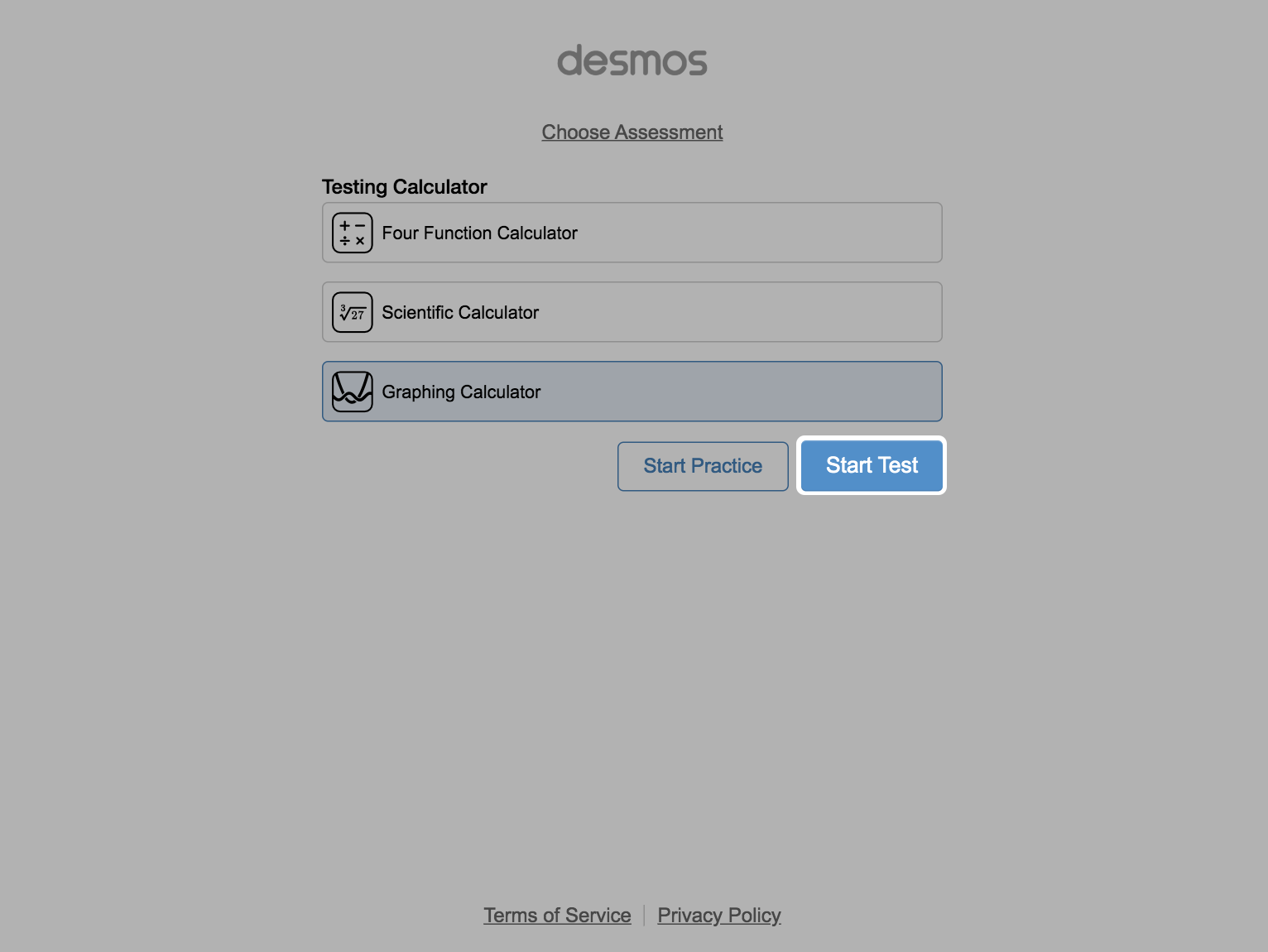
Dalam mode Kunci Otomatis Aplikasi, bar atas kalkulator akan berubah warna sesuai dengan kalkulator yang sedang digunakan: hijau untuk grafik, ungu untuk ilmiah, dan biru untuk empat fungsi. Selain itu, ada juga lencana di dekat logo Desmos.

Kalkulator grafik dalam mode Kunci Otomatis Aplikasi dengan bar atas berwarna hijau.

Kalkulator ilmiah dalam mode Kunci Otomatis Aplikasi dengan bar atas berwarna ungu.

Kalkulator empat fungsi dalam mode Kunci Otomatis Aplikasi dengan bar atas berwarna biru.
Harap diperhatikan bahwa siswa dapat meninggalkan mode Kunci Otomatis Aplikasi dengan mengeklik "Selesai" sebelum tes berakhir. Anda dapat memantau penggunaan yang tepat dengan melihat log pada akhir tes. Log tersebut menunjukkan berapa lama siswa menggunakan aplikasi kami secara kontinu.
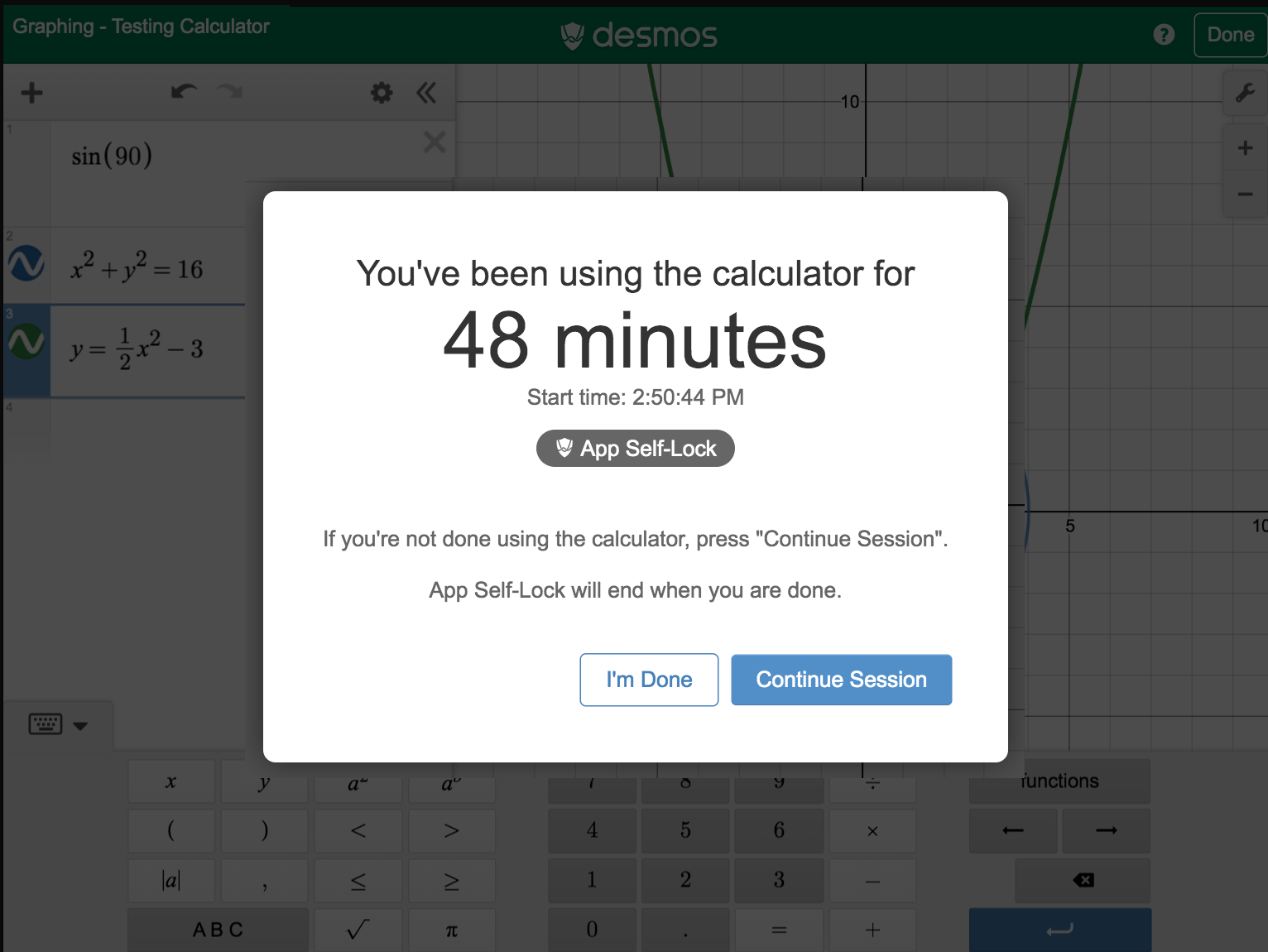
Untuk keamanan tambahan, Anda dapat mengunci siswa dalam aplikasi menggunakan Akses Terpandu.
Untuk mengaktifkan Akses Terpandu:
- Masuk ke Pengaturan > Umum > Aksesibilitas > Akses Terpandu.
- Pilih kode sandi yang harus dimasukkan.
- Buka aplikasi Test Mode.
- Klik tombol Samping atau Utama tiga kali.
Ini akan mengunci perangkat ke aplikasi kami dan tidak mengizinkan siswa keluar tanpa kode sandi.
Untuk keluar dari Akses Terpandu:
- Klik tombol Samping atau Utama tiga kali.
- Masukkan kode sandi yang Anda pilih.
Android (Beta)
Aplikasi Android kami (masih dalam tahap tes Beta) memungkinkan latihan offline.
Mode Pin ke Layar menyediakan level keamanan ekstra dengan mencegah penggunaan aplikasi lain saat kalkulator terbuka.Pelajari lebih lanjut tentang penggunaan Pin ke Layar di perangkat Android.
Untuk mengaktifkan Pin ke Layar:
- Matikan WiFi di ponsel.
- Pilih Mode Pesawat di ponsel.
- Tombol "Mulai Tes" akan muncul. Klik tombol itu.
Untuk melaksanakan Tes Aman:
- Mintalah siswa memasang pin aplikasi.
- Sampaikan bahwa siswa tidak boleh melepas pin aplikasi.
- Di akhir tes, pastikan bahwa pin terpasang pada layar selama tes dengan memeriksa jam dalam aplikasi.
Saran
Kami senantiasa melakukan peningkatan pada aplikasi Test Mode, dan siap mendengar saran Anda agar kami dapat mempersembahkan pengalaman terbaik bagi siswa dan kolega Anda. Silakan kirim pertanyaan atau komentar ke feedback@desmos.com.